win10でタスクバーの色を変更する方法
Win10 タスクバーの色を変更する方法は次のとおりです: まずスタート アイコンをクリックして設定を開き、次に個人設定オプションを入力して色の列に切り替え、最後に必要なタスクバーの色を選択して [スタート メニュー、タスクバー] にチェックを入れます。 、アクション センター] オプション。

#この記事の動作環境: Windows10 システム、Thinkpad t480 コンピューター。
具体的な方法は次のとおりです。
まず、コンピューターの左下隅にある Microsoft ボタンをクリックし、ポップアップ インターフェイスで [設定] をクリックします。
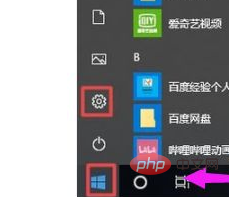
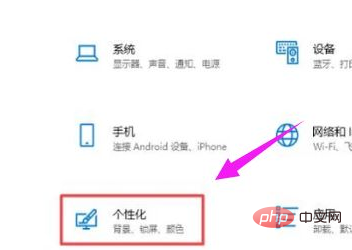
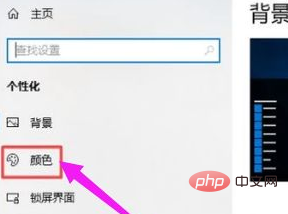 #クリックして色を選択します。
#クリックして色を選択します。
最後に、インターフェイスをプルダウンし、[スタート] メニュー、タスクバー、アクション センターをチェックして色を変更します。
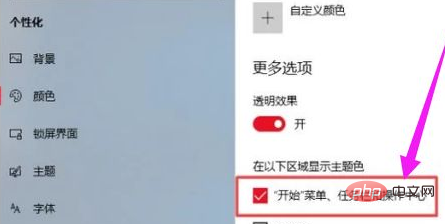 無料の学習ビデオ共有:
無料の学習ビデオ共有:
以上がwin10でタスクバーの色を変更する方法の詳細内容です。詳細については、PHP 中国語 Web サイトの他の関連記事を参照してください。

ホットAIツール

Undress AI Tool
脱衣画像を無料で

Undresser.AI Undress
リアルなヌード写真を作成する AI 搭載アプリ

AI Clothes Remover
写真から衣服を削除するオンライン AI ツール。

Stock Market GPT
AIを活用した投資調査により賢明な意思決定を実現

人気の記事

ホットツール

メモ帳++7.3.1
使いやすく無料のコードエディター

SublimeText3 中国語版
中国語版、とても使いやすい

ゼンドスタジオ 13.0.1
強力な PHP 統合開発環境

ドリームウィーバー CS6
ビジュアル Web 開発ツール

SublimeText3 Mac版
神レベルのコード編集ソフト(SublimeText3)
 Win10がHome Group_File共有の代替手段に参加できない問題は何ですか?
Sep 24, 2025 pm 05:33 PM
Win10がHome Group_File共有の代替手段に参加できない問題は何ですか?
Sep 24, 2025 pm 05:33 PM
Windows 10バージョン1803の後、ホームグループ機能が削除され、ネットワークの発見を可能にし、システムサービスとレジストリ変更を構成することにより、ファイル共有を達成する必要があります。まず、システムバージョンを確認し、ホームグループのオプションが欠落しているかどうかを確認します。次に、「ネットワークおよび共有センター」でネットワークの発見とファイルプリンター共有を有効にし、パスワード保護をオフにします。次に、サービスマネージャーのfunctionDiscoveryResourcePublicationなどの重要なサービスを開始し、必要に応じてMachineKeysフォルダーのアクセス許可を調整します。次に、危険なゲスト認証をサポートするために、Registry Editorを介してAllowinsecureguestauthを1に設定します。最後に、ファイルエクスプローラーを使用してファイルを直接共有します
 win10_fixでこのアプリのライセンスに問題があります。アプリが「このアプリのライセンスは問題です」とプロンプトしたエラー
Sep 20, 2025 pm 12:18 PM
win10_fixでこのアプリのライセンスに問題があります。アプリが「このアプリのライセンスは問題です」とプロンプトしたエラー
Sep 20, 2025 pm 12:18 PM
まず、ClipsVCサービスを再起動し、無効な場合はライセンスデータファイルをリセットし、最後にPowerShellを介してアプリケーションを再インストールして、「このアプリケーションのライセンスに問題があります」エラーを解決します。
 Win10に黒い画面があり、マウスのみが表示された場合はどうすればよいですか? Win10のブラックスクリーンの解決策とマウスのみが表示されます。
Sep 20, 2025 pm 12:27 PM
Win10に黒い画面があり、マウスのみが表示された場合はどうすればよいですか? Win10のブラックスクリーンの解決策とマウスのみが表示されます。
Sep 20, 2025 pm 12:27 PM
1. Windows Explorerを再起動して、デスクトップ表示を復元します。 2.セーフモードを入力して、グラフィックカードドライバーを更新またはロールバックして、互換性の問題を解決します。 3. SFCコマンドを使用して、システムファイルの破損を修復します。 4.競合を排除するために、MSCONFIGを通じて非必須スタートアップアイテムとサービスを無効にします。 5.最新のアップデートをアンインストールして、更新によって導入された黒い画面の問題を排除します。
 Win10でゲストアカウントを作成する方法は? Win10システムでゲストアカウントを作成する手順
Sep 20, 2025 pm 12:24 PM
Win10でゲストアカウントを作成する方法は? Win10システムでゲストアカウントを作成する手順
Sep 20, 2025 pm 12:24 PM
コンピューター管理を通じてゲストアカウントを有効にし、無効をキャンセルできます。 2。プロフェッショナルバージョンユーザーは、グループポリシーエディターを使用して、ゲストアカウントのステータスを有効にすることができます。 3。ゲストの拒否ローカルログイン制限は、ユーザーの許可割り当てで削除する必要があります。 4.管理者コマンドプロンプトを使用して、Netuserguest/Active:はい、すばやく有効にすることもできます。
 win10_solve win10リセットのシステムが一定の割合で貼り付けられているという問題をリセットするとき、このコンピューターをスタックすることはできません
Sep 24, 2025 pm 05:30 PM
win10_solve win10リセットのシステムが一定の割合で貼り付けられているという問題をリセットするとき、このコンピューターをスタックすることはできません
Sep 24, 2025 pm 05:30 PM
リセットコンピューターが立ち往生したら、ハードディスクのアクティビティを待って観察して、実行中かどうかを確認します。次に、ネットワークを切断して更新干渉を避けるか、ソフトウェアの競合を排除するためにセーフモードに入ります。 CHKDSKを介してディスクエラーを確認し、ソフトウェアドリビューションキャッシュをクリーニングして更新の問題を修正します。まだ無効な場合は、Windowsインストールメディアを使用して修理を開始し、リセット操作を実行します。
 full_win10の場合のwin10システムのcドライブをクリーンする方法cドライブスペースクリーニング方法
Sep 24, 2025 pm 05:36 PM
full_win10の場合のwin10システムのcドライブをクリーンする方法cドライブスペースクリーニング方法
Sep 24, 2025 pm 05:36 PM
まず、ディスククリーニングツールを使用して、一時ファイルと古いバージョンの更新を削除し、%TEMP%とC:\ Windows \ Tempディレクトリのキャッシュを手動でクリアします。次に、PowerCFG-Hoffを実行してHibernationを閉じ、Hiberfil.Sysスペースを[管理者]コマンドプロンプトを介してリリースし、仮想メモリページングファイルを他のディスクに移行します。最後に、隣接するパーティションを圧縮し、Cディスクの容量を拡大するか、サードパーティのツールを使用して容量拡張操作を完了することにより。
 SDカードを認識しないようにWin10システムのWin10 Computer_SolutionsがSDカードを読み取れない場合はどうすればよいですか
Sep 24, 2025 pm 05:27 PM
SDカードを認識しないようにWin10システムのWin10 Computer_SolutionsがSDカードを読み取れない場合はどうすればよいですか
Sep 24, 2025 pm 05:27 PM
まず、SDカードの物理的な接続とロックスイッチを確認して、正しく挿入され、ロックされていないことを確認します。次に、デバイスマネージャーのカードリーダーデバイスを有効または再起動します。次に、ドライバーを更新または再インストールします。 SFC/スキャノウを実行して、システムファイルを修復します。最後に、ディスク管理を通じてディスクレターまたはオンラインをSDカードに割り当てます。
 Windows 10システムで自動メンテナンスサービスを無効にする方法は?
Sep 25, 2025 am 11:09 AM
Windows 10システムで自動メンテナンスサービスを無効にする方法は?
Sep 25, 2025 am 11:09 AM
Windows 10システムには自動メンテナンス機能が搭載されており、システムの更新やディスクの解体など、設定された時間に応じてシステム上のメンテナンスタスクを実行できます。デフォルトでは、Windows 10の自動メンテナンスが有効になっています。ただし、場合によっては、機器をより適切に制御するために、これらのメンテナンス操作を独自に管理することをお勧めします。それでは、Windows10の自動メンテナンスサービスをオフにするにはどうすればよいですか?次に、特定の手順を一緒に見てみましょう。誰にとっても役立つことを願っています。 Win10の自動メンテナンス機能を無効にする特定の方法は次のとおりです。ステップ1、WinとRキーを同時に押して、実行中のウィンドウを開きます。 Regeditに入った後、[OK]をクリックするか、Enterを押します。ステップ2:ユーザーアカウントコントロールが追加された場合






